来源:椿树下载网 更新:2023-12-10 16:04:35
用手机看
在Win10系统中安装JDK并配置环境变量是许多开发人员和学习者的常见问题。下面我将为您解答这个问题,具体分为以下三点:
第一步:下载JDK安装包
首先,您需要下载适用于Win10系统的JDK安装包。您可以访问官方网站(https://www.oracle.com/java/technologies/javase-jdk11-downloads.html)下载最新版本的JDK。
在网站上选择与您的操作系统相对应的版本,并点击下载按钮。等待下载完成后,双击安装包进行安装。按照向导提示完成安装过程即可。
第二步:配置环境变量
安装完成后,您还需要配置环境变量,以便系统能够正确地找到并使用JDK。
首先,打开“控制面板”,搜索并点击“系统”。在系统窗口中,点击左侧的“高级系统设置”。
接下来,在弹出的窗口中点击“环境变量”按钮。在环境变量窗口中,找到“系统变量”区域下的“Path”变量,并点击“编辑”。
在编辑窗口中,点击“新建”按钮,并输入JDK的安装路径。例如,如果您将JDK安装在C盘根目录下的jdk文件夹中,则输入“C:\jdk\bin”。
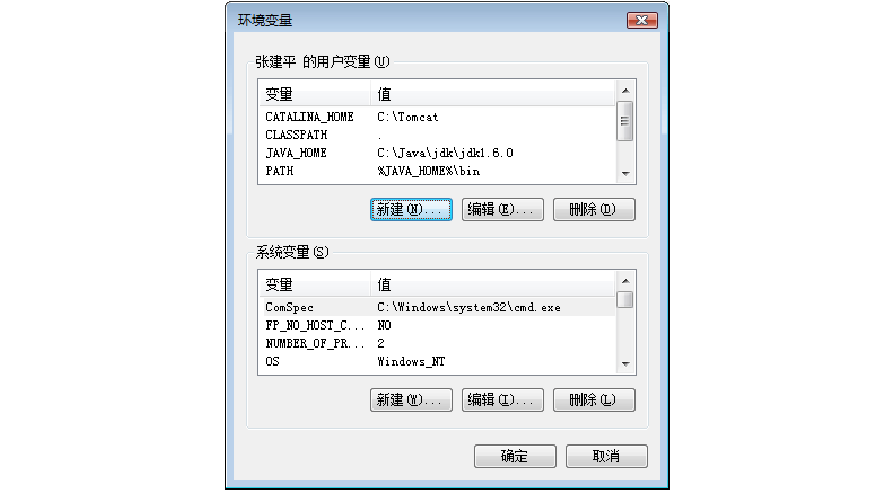
点击“确定”按钮保存修改,并关闭所有打开的窗口。
第三步:验证安装结果
完成上述步骤后,您可以验证JDK的安装是否成功。
打开命令提示符(按下Win+R,输入“cmd”并按下回车键),输入以下命令:
shell java -version
tokenpocket最新版:https://cs24serve.com/danji/19345.html